Флеш-накопители являются одними из наиболее популярных устройств для хранения и передачи данных. Они представляют собой компактные и мобильные носители информации, которые позволяют перемещать файлы между различными устройствами. Однако, иногда пользователи могут столкнуться с проблемой, когда компьютер отказывается предоставлять доступ к флешке. В таких случаях, важно знать, какие могут быть причины и как решить эту проблему.
Одной из возможных причин отказа в доступе к флешке является ее повреждение. Флеш-накопители могут подвергаться физическим воздействиям, таким как падения или попадание воды, что может привести к их неисправности. В таких случаях, при попытке подключить флешку к компьютеру, пользователь может получить сообщение об ошибке или увидеть, что флешка вовсе не распознается системой. В таких ситуациях, возможно, потребуется обратиться к специалистам по восстановлению данных, которые смогут помочь вернуть доступ к информации на флешке.
Другой распространенной причиной отказа в доступе к флешке может быть наличие ошибок в файловой системе. Если флешка была некорректно извлечена из устройства или была подключена к неподходящему порту, это может привести к повреждению файловой системы флешки. В таких случаях можно попробовать воспользоваться инструментами операционной системы, такими как "Проверка на наличие ошибок" в Windows или "Диск Утилиты" в MacOS, чтобы проверить и исправить ошибки на флешке. Также можно попытаться подключить флешку к другому порту или компьютеру, чтобы убедиться, что проблема не связана с портом или компьютером.
В чем причина отказа в доступе к флешке?

Отказ в доступе к флешке может быть вызван несколькими причинами:
| 1. | Флешка защищена от записи. |
| 2. | Флешка не отформатирована для вашей операционной системы. |
| 3. | Флешка повреждена или имеет ошибки файловой системы. |
| 4. | Флешка не правильно подключена к компьютеру. |
| 5. | Флешка содержит вредоносное программное обеспечение, которое блокирует доступ. |
Для решения проблемы отказа в доступе к флешке необходимо провести диагностику и принять соответствующие меры в зависимости от причины отказа.
Драйверы устройства
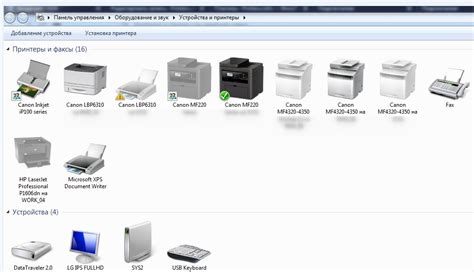
Если ваш компьютер или устройство не распознает флешку, возможно, это связано с устаревшими или поврежденными драйверами устройства. В таком случае вам необходимо обновить или переустановить драйверы.
Существует несколько способов обновления драйверов устройства:
- Использование утилиты Windows Update. Она автоматически отслеживает и предлагает обновления для драйверов устройств на вашем компьютере.
- Скачивание и установка драйверов с официального веб-сайта производителя устройства. Найдите модель вашего устройства на сайте производителя и загрузите последнюю версию драйвера.
- Использование специализированных программных инструментов, таких как Driver Booster или Driver Easy. Они автоматически сканируют ваш компьютер и предлагают установить обновленные драйверы для всех устройств.
После обновления или переустановки драйверов устройства, попробуйте подключить флешку и проверить, удалось ли решить проблему с отказом в доступе. Если проблема остается, возможно, с флешкой что-то не в порядке и ее следует проверить на наличие ошибок с помощью специальных программ или обратиться к специалисту по обслуживанию компьютеров.
Форматирование флешки

Для форматирования флешки в ОС Windows выполните следующие шаги:
- Подключите флешку к компьютеру.
- Откройте проводник и найдите флешку в списке устройств.
- Щелкните правой кнопкой мыши по флешке и выберите опцию "Форматировать".
- В открывшемся окне выберите необходимые параметры форматирования: файловую систему, размер блока, метку тома.
- Щелкните на кнопку "Форматировать" и подтвердите начало процесса.
- Дождитесь завершения форматирования и закройте окно.
После завершения форматирования вы сможете снова использовать флешку для хранения данных. Если проблема с доступом к флешке сохраняется, попробуйте подключить флешку к другому компьютеру или обратиться за помощью к специалисту.
Обратите внимание, что форматирование флешки поможет решить проблемы с доступом к данным только в случае, если причиной проблемы является повреждение файловой системы или вредоносное программное обеспечение. Если проблема связана с физическим повреждением устройства, форматирование может быть бессмысленным или даже усугубить ситуацию.
Важно: Помните, что форматирование флешки удалит все данные с нее без возможности восстановления. Тщательно проверьте, что у вас есть резервная копия всех важных файлов перед началом процесса форматирования.
Коррупция данных

- Физическое повреждение флешки: удары, падения, перегрев и т.д.
- Электромагнитные воздействия: статическое электричество, сильные магнитные поля и другие факторы
- Вирусы и другие вредоносные программы, которые могут повредить данные на флешке
- Неправильное извлечение флешки из компьютера или другого устройства
- Проблемы с файловой системой флешки: неправильное форматирование, ошибки файловой системы и т.д.
Коррупция данных может привести к потере важной информации, поэтому важно предпринять шаги для ее предотвращения:
- Регулярно создавайте резервные копии данных с флешки, чтобы минимизировать потери информации в случае коррупции.
- Используйте антивирусное программное обеспечение, чтобы защитить флешку от вредоносных программ.
- Избегайте физических повреждений флешки, бережно обращайтесь с устройством.
- Правильно извлекайте флешку из компьютера или другого устройства, используя соответствующую функцию безопасного извлечения устройства.
- Периодически проверяйте файловую систему флешки на ошибки и исправляйте их при необходимости.
Если вам все же потребуется восстановить данные с поврежденной флешки, обратитесь к специалистам, которые могут помочь вам с этой задачей.
Нарушение файловой системы

Первым шагом, который стоит сделать, это проверить флешку на целостность. Для этого подключите ее к другому компьютеру или порту USB. Если проблема повторяется и на другом устройстве, вероятнее всего причина в самой флешке. Попробуйте использовать другую флешку или обратитесь к производителю для решения данной проблемы.
Если же на другом устройстве флешка работает нормально, то причина нарушения файловой системы скорее всего заключается в компьютере. В этом случае нужно попробовать следующие методы:
1. Проверить файловую систему флешки. Для этого зайдите в "Мой компьютер", найдите флешку, нажмите правой кнопкой мыши и выберите "Свойства". Затем перейдите на вкладку "Инструменты" и нажмите на кнопку "Проверить" в разделе "Проверка ошибок". Этот инструмент поможет исправить ошибки в файловой системе и восстановить доступ к флешке.
2. Обновить драйверы портов USB. Иногда проблему с нарушением файловой системы может вызвать устаревший драйвер портов USB. Чтобы исправить это, зайдите в "Диспетчер устройств", найдите раздел "Универсальные последовательные шины USB" и обновите драйверы для всех устройств, указанных в этом разделе.
3. Проверить компьютер на наличие вирусов. Вредоносные программы могут повредить файловую систему флешки. Поэтому рекомендуется провести полное сканирование компьютера с помощью антивирусной программы и удалить все обнаруженные угрозы.
Если же никакие из предложенных методов не помогли в решении проблемы, рекомендуется обратиться к специалистам или сервисному центру для дальнейшей диагностики и ремонта вашего устройства.
Антивирусное программное обеспечение
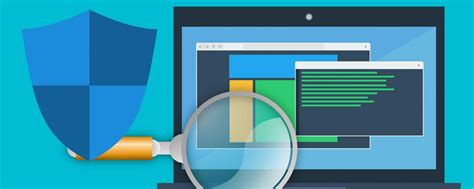
АПО предлагает различные методы сканирования, включая сканирование в реальном времени, плановое сканирование и сканирование по требованию. Сканирование в реальном времени происходит автоматически при доступе к файлам и программам, чтобы предотвратить заражение компьютера. Плановое сканирование позволяет запускать сканирование в заданное время, а сканирование по требованию позволяет пользователю проверить конкретные файлы или директории.
Антивирусное ПО также обеспечивает защиту от вредоносных веб-страниц и электронных писем, блокируя доступ к потенциально опасным сайтам и файлам.
Важно регулярно обновлять антивирусное ПО, чтобы быть защищенным от новых видов угроз. Обновления содержат информацию о новых вирусах и сигнатурах, которые позволяют антивирусному ПО распознавать и блокировать их.
Помимо установки антивирусного ПО, также рекомендуется принимать другие меры безопасности, такие как регулярное создание резервных копий данных, использование сложных паролей и ограничение доступа к компьютеру.
| Преимущества антивирусного ПО: | Недостатки антивирусного ПО: |
|---|---|
| - Защита компьютера от вредоносных программ | - Возможность ложных срабатываний и блокировки легитимных файлов |
| - Возможность обнаружения новых видов угроз | - Влияние на производительность компьютера |
| - Обновления для защиты от новых вирусов | - Возможность обхода защиты агрессивными вирусами |
Физические повреждения флешки

Флешки, как и любые электронные устройства, подвержены физическим повреждениям, которые могут привести к отказу в доступе к данным. Ниже приведены наиболее распространенные виды физических повреждений флешек:
- Физическое износение разъема – постоянное использование флешки может привести к появлению трещин или поломке самого разъема, из-за чего флешка перестает подключаться к компьютеру.
- Удары или падения – сильные удары или падения флешки могут причинить ей серьезные повреждения, которые могут привести к потере данных или полному отказу в работе.
- Воздействие влаги или жидкости – если флешка попадает под дождь или воду, то это может привести к отказу в работе из-за короткого замыкания или окисления контактов.
- Повреждения печатной платы – если на печатной плате флешки появляются трещины, перекручивания или другие повреждения, то это может привести к неправильной работе устройства.
- Проблемы с контактами – иногда причиной отказа в работе флешки могут стать загрязненные или окисленные контакты.
Если вы подозреваете, что флешка повреждена физически, рекомендуется обратиться к специалистам, которые смогут произвести диагностику и возможно восстановить ваши данные. В некоторых случаях повреждения могут быть неотрими, и единственным решением будет замена флешки.



